
Nếu như bạn chưa biết thì Ubuntu Software Center là một tiện ích để cài đặt, mua và gỡ bỏ phần mềm trong Ubuntu. Giả sử gặp phải lỗi "No Application Found" trong quá trình sử dụng thì phải làm sao? Để khắc phục triệt để vấn đề này, hãy tham khảo ngay bài hướng dẫn sửa lỗi No Application Found trong Ubuntu Software bên dưới đây nhé.
Ubuntu Software là một phần chính trong quá trình xử lý phần mềm tổng thể của hệ điều hành Ubuntu.
Khi tìm kiếm các ứng dụng không phải Snap (ứng dụng từ Universe Repository) trong tiện ích Ubuntu Software (phiên bản 20.04), bạn luôn nhận được thông báo No Application Found.
Ubuntu Software trong Ubuntu 20.04 thực sự là Snap Store. Hiện tại, bạn không thể tìm kiếm và cài đặt bất kỳ ứng dụng nào ngoài các gói Snap thông qua tiện ích này.
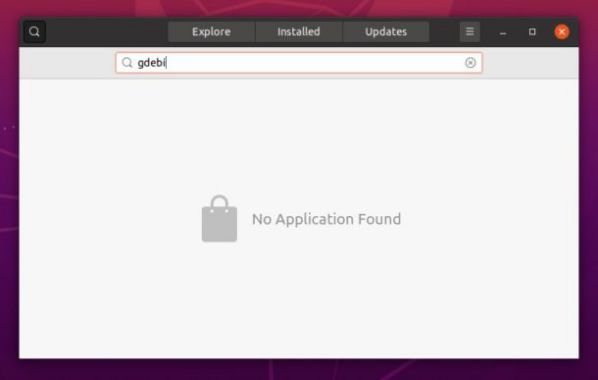 Thông báo No Application Found khi tìm kiếm các ứng dụng không phải Snap trong tiện ích Ubuntu Software
Thông báo No Application Found khi tìm kiếm các ứng dụng không phải Snap trong tiện ích Ubuntu Software
Một cách giải quyết cho vấn đề này là cài đặt lại Gnome Software cũ, là phần mềm mặc định trong các bản phát hành Ubuntu trước đó và có giao diện người dùng giống hệt.
1. Mở Terminal bằng cách nhấn Ctrl + Alt + T trên bàn phím hoặc bằng cách tìm kiếm “terminal” từ menu ứng dụng.
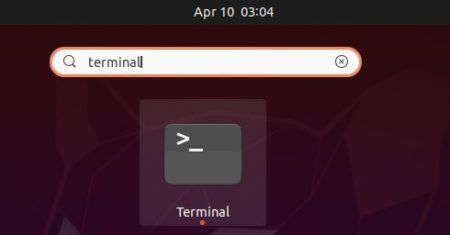 2. Khi Terminal mở ra, hãy chạy lệnh để cài đặt Gnome Software:
2. Khi Terminal mở ra, hãy chạy lệnh để cài đặt Gnome Software:
sudo apt install gnome-software
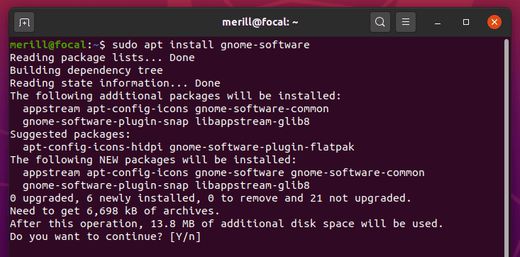 3. Sau khi cài đặt, hãy refresh bộ nhớ cache của gói hệ thống thông qua Software Updater hoặc bằng cách chạy lệnh sau:
3. Sau khi cài đặt, hãy refresh bộ nhớ cache của gói hệ thống thông qua Software Updater hoặc bằng cách chạy lệnh sau:
sudo apt update
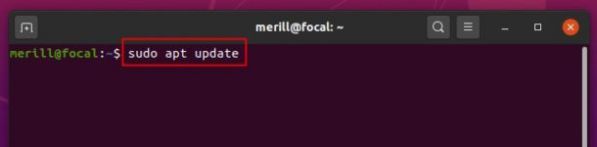 4. Cuối cùng, khởi chạy Gnome Software từ menu ứng dụng, tìm kiếm và cài đặt bất kỳ ứng dụng nào bạn muốn!
4. Cuối cùng, khởi chạy Gnome Software từ menu ứng dụng, tìm kiếm và cài đặt bất kỳ ứng dụng nào bạn muốn!
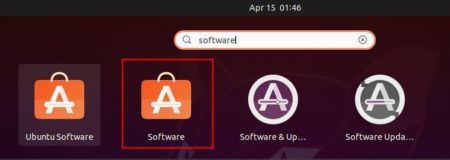
Bài viết về hướng dẫn sửa lỗi "No Application Found" trong Ubuntu Software không quá dài dòng và phức tạp, phải không nào? Để kiểm chứng kết quả, mời bạn thực hành ngay nhé. Chúc tất cả mọi người thành công 100%.
Tips: Tham gia Channel Telegram KDATA để không bỏ sót khuyến mãi hot nào